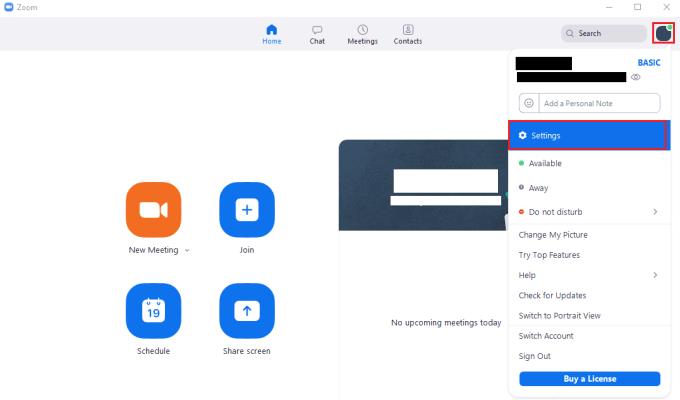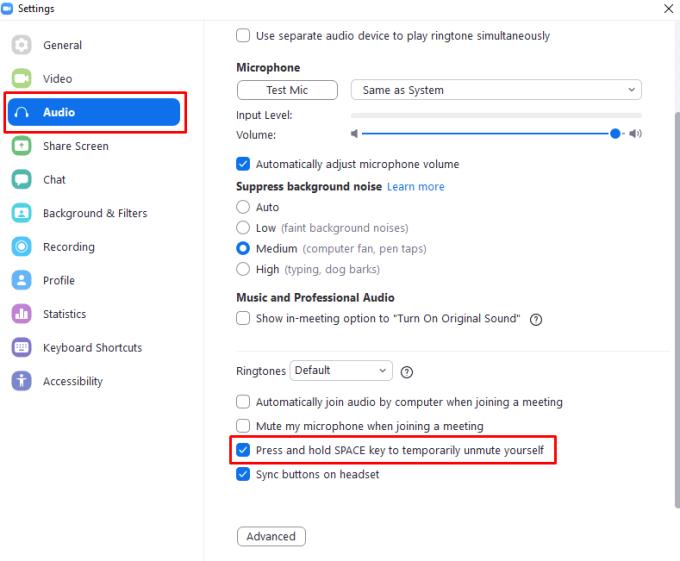Jednou z nepríjemnejších vecí, s ktorými sa stretnete na mnohých stretnutiach Zoom, je hluk v pozadí. Aj keď je pochopiteľné, že vždy nejaké budú, najmä keď človek rozpráva, mikrofón mnohých ľudí neustále vysiela hlasný nepríjemný hluk v pozadí. Jedným zo spôsobov, ako tomuto problému zabrániť, je vypnúť mikrofón vždy, keď sa aktívne nepokúšajú hovoriť.
Ako sa rýchlo stlmiť v zoom stretnutiach
Ak ste si stlmili mikrofón, musíte sa samozrejme znova zapnúť, keď chcete hovoriť. Najjednoduchší spôsob, ako to urobiť, je použiť vstavanú klávesovú skratku stlačenia a podržania medzerníka. Ak stlačíte a podržíte medzerník, keď je mikrofón stlmený, bude fungovať ako tlačidlo push-to-talk, čím sa mikrofón aktivuje na dobu, počas ktorej podržíte stlačený kláves.
Skratka medzerníka funguje iba vtedy, ak má okno hovoru zväčšenie aktuálne zameranie. To znamená, že sa budete musieť rýchlo prepnúť späť do okna hovoru zoom, aby ste si zapli mikrofón, ak počas hovoru zoom robíte multitasking, napríklad si robíte poznámky alebo googlite niečo na neskôr.
Skratka na stlačenie a podržanie medzerníka ako tlačidla push-to-talk je predvolene povolená. Pred pokusom o jeho použitie však môže byť dobrý nápad skontrolovať, či nastavenie bude fungovať, alebo sa môže stať, že budete predpokladať, že vás bude počuť, keď nemôžete.
Ak chcete skontrolovať, či je povolená skratka medzerníka push-to-talk, musíte otvoriť nastavenia zoomu. Ak chcete získať prístup k nastaveniam, kliknite na ikonu používateľa v pravom hornom rohu a potom kliknite na „Nastavenia“.
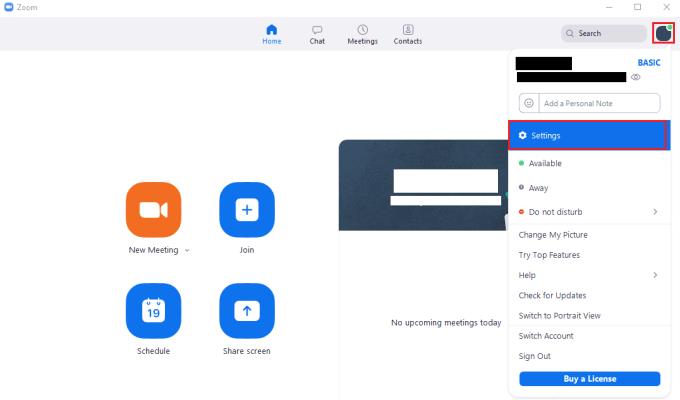
Ak chcete získať prístup k nastaveniam Zoom, kliknite na ikonu používateľa a potom na „Nastavenia“ v rozbaľovacej ponuke.
Keď ste v nastaveniach, prepnite sa na kartu „Audio“ a potom prejdite nadol na koniec stránky. Musíte sa uistiť, že je začiarknuté predposledné začiarkavacie políčko „Stlačením a podržaním klávesu SPACE dočasne zrušíte stlmenie“.
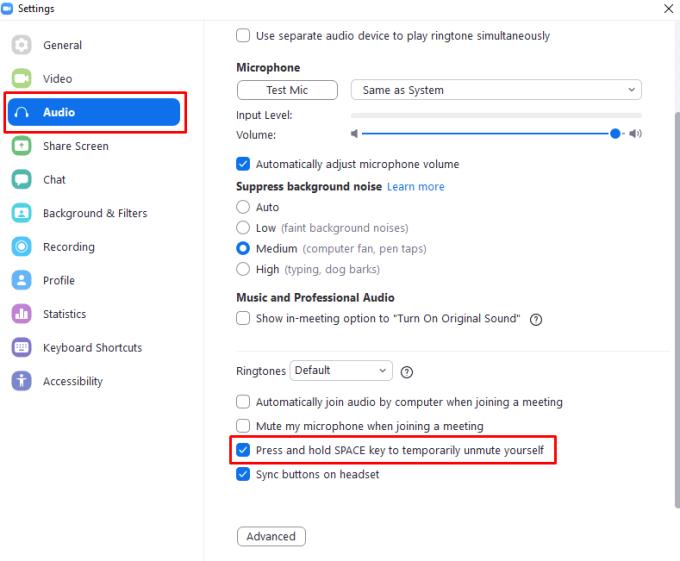
Uistite sa, že je začiarknuté predposledné začiarkavacie políčko „Stlačením a podržaním klávesu SPACE dočasne zrušíte stlmenie“.